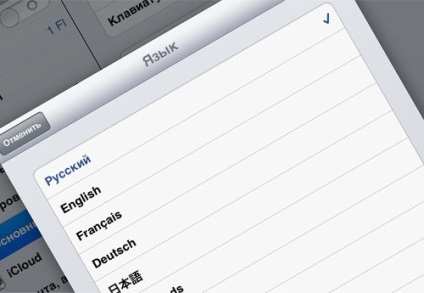
În cazul în care iPad-ul a fost cumpărat în străinătate, este probabil ca ca limbă principală el nu a făcut română. Toate semnăturile pictogramelor și puncte vor fi în meniul străină, mai ales engleza.
Dar limba română este prezentă în orice iPad, trebuie doar să setați în setările.
Pentru a face iPad-română în presa limba principală pictograma Settings (Setări).
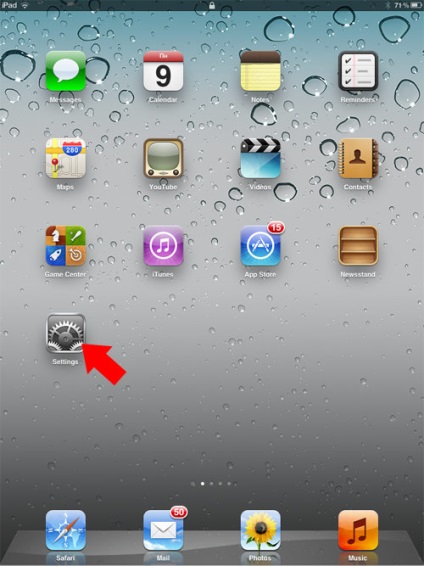
Apoi, du-te la "General" (principal) - "International" - "Language"
și selectați „limba română“ și faceți clic pe Efectuat.
După acel dispozitiv cu ecran va reporni și veți obține un iPad românesc.

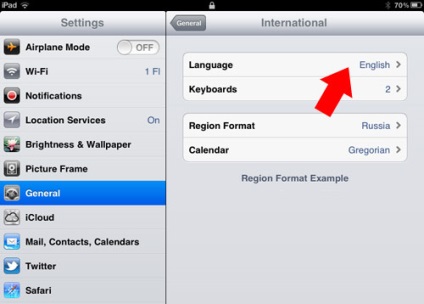
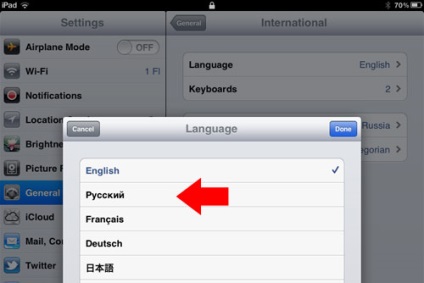
În instalarea standard, tableta vine două aspecte de tastatură: angiyskaya aspectul QWERTY și aspectul limbii instalate.
Dacă trebuie să luați notițe, de exemplu, în limba spaniolă. Aspectul dorit poate fi conectat în setările.
Cheie - Tastatura - Tastaturi International - tastatură nouă
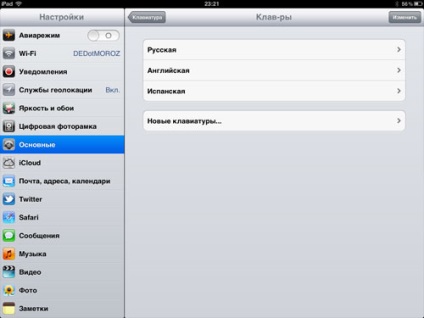
Puteți comuta între ele prin apăsarea și menținând apăsat butonul cu imaginea globului.
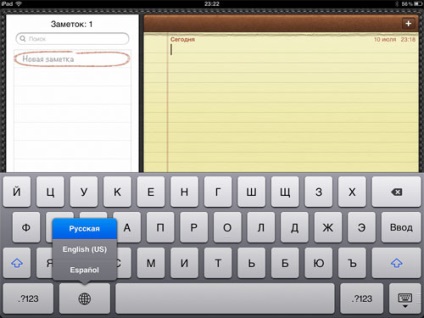
Acolo, în setările, puteți dezactiva corectare automată. Poate că funcționează bine cu cazul nativ de limba engleza, dar pentru limba română doare numai. Opțiuni de înlocuire automată nu coincid, în sensul că v-ar dori să scrie.
Ele sunt lucru foarte util - AutoComplete. Te poti cere fraze abreviate cu substituție automată. De exemplu, "etc". Introduceți cele trei litere, iar textul substituit sintagma „și așa mai departe.“